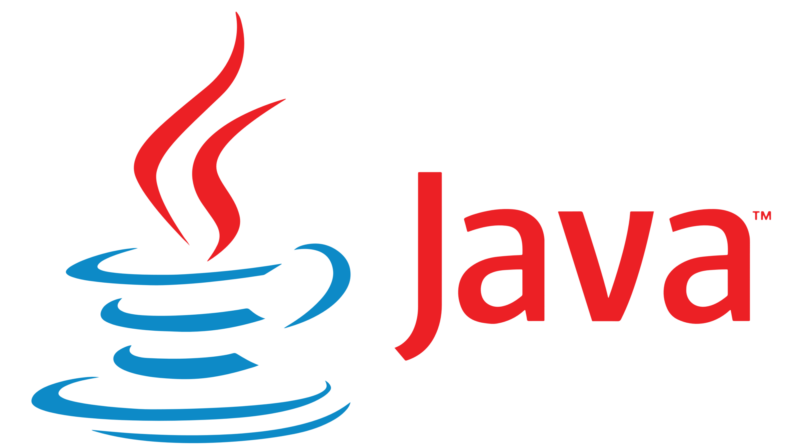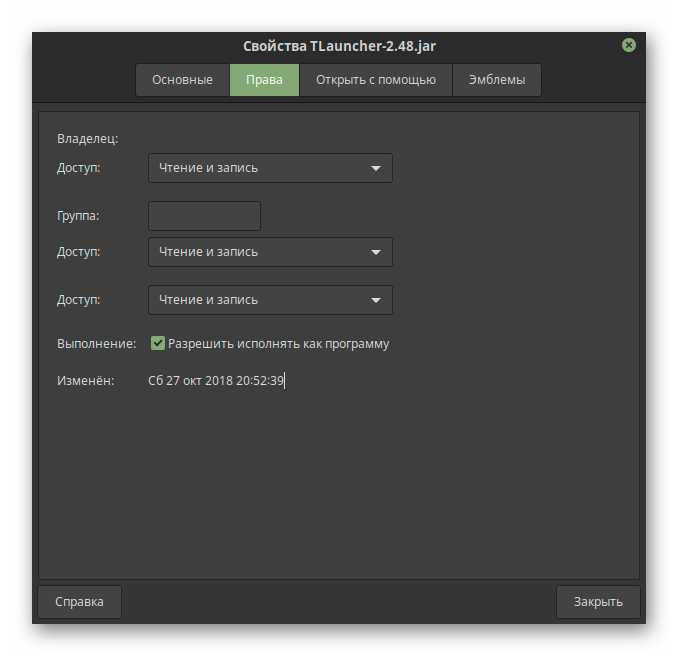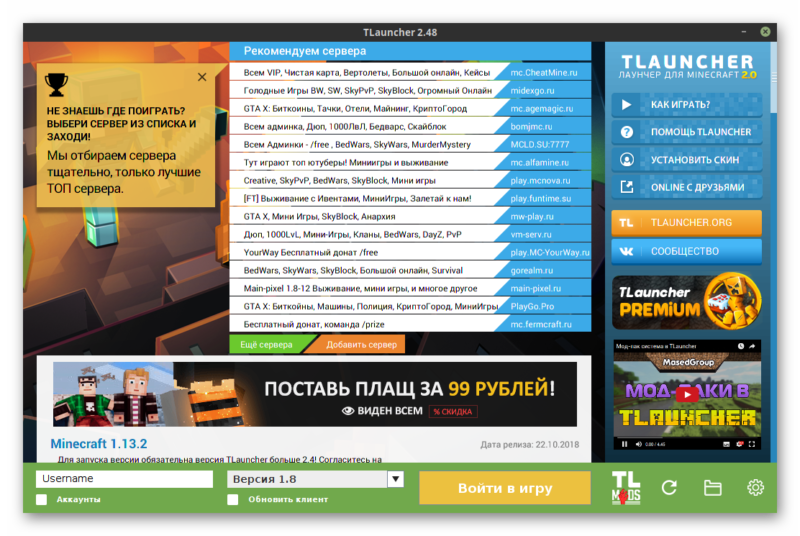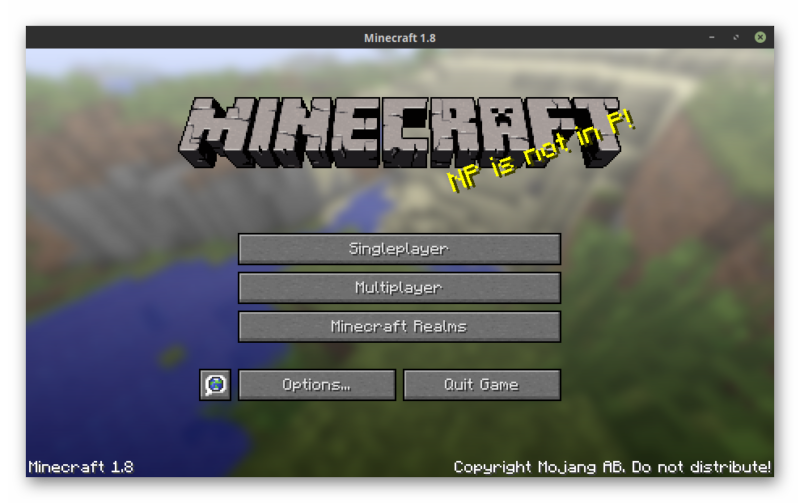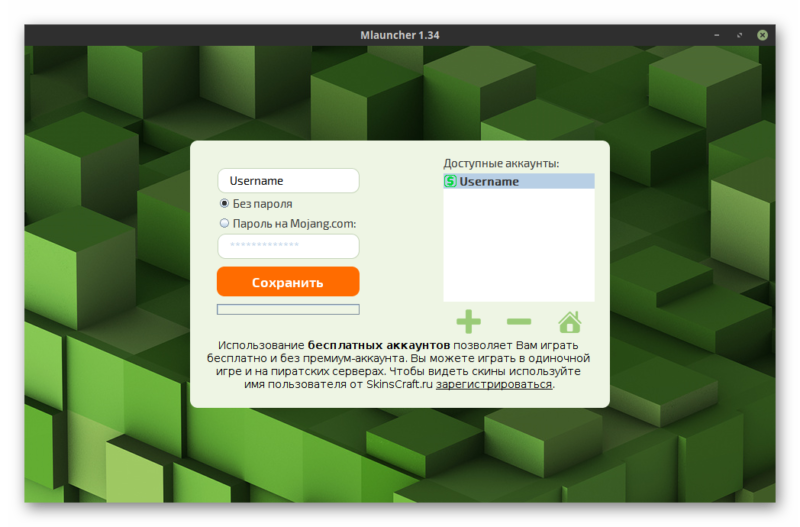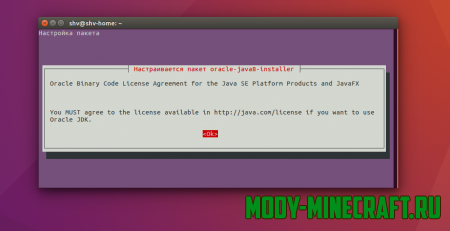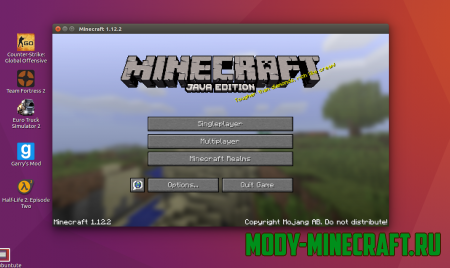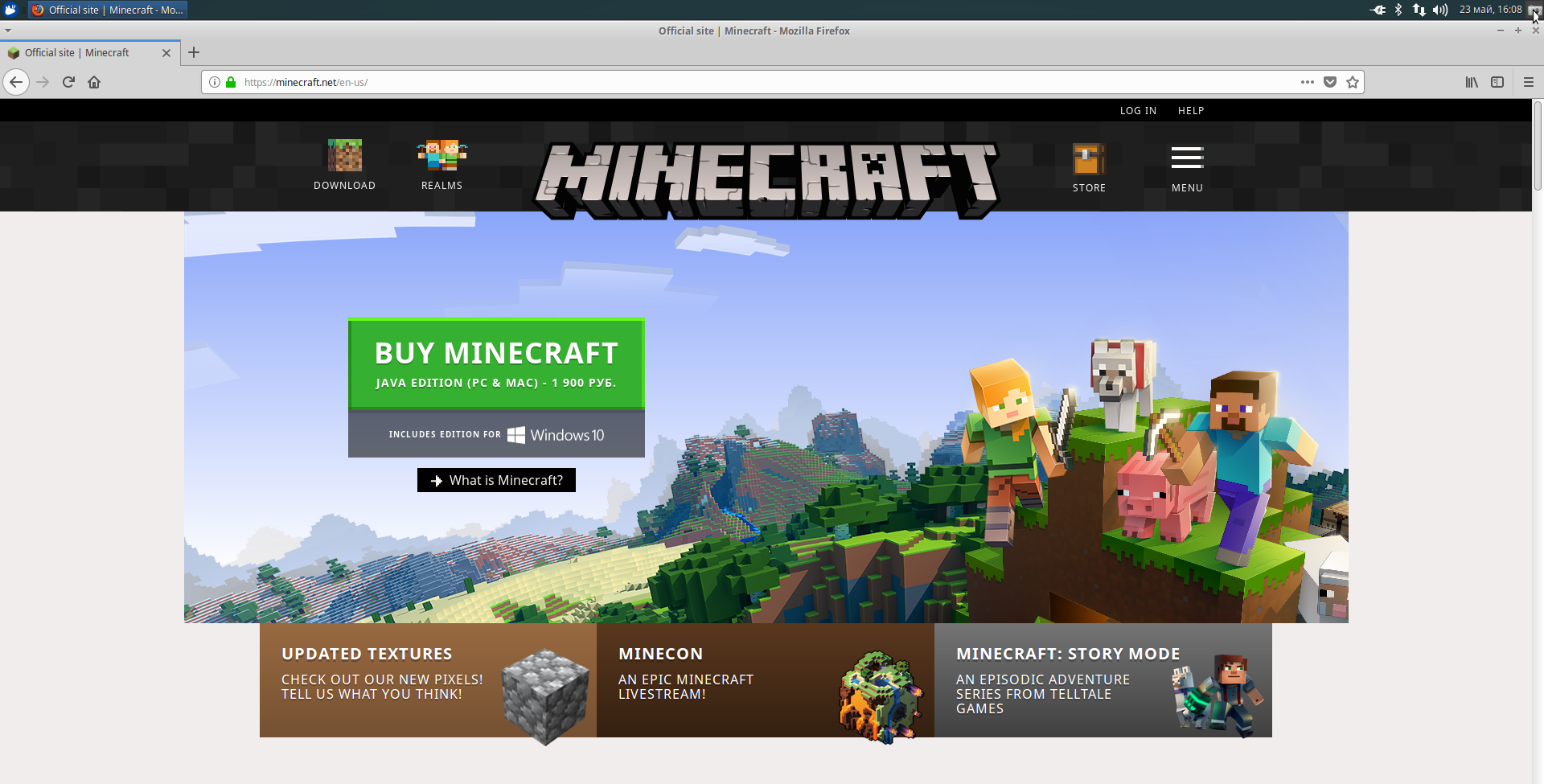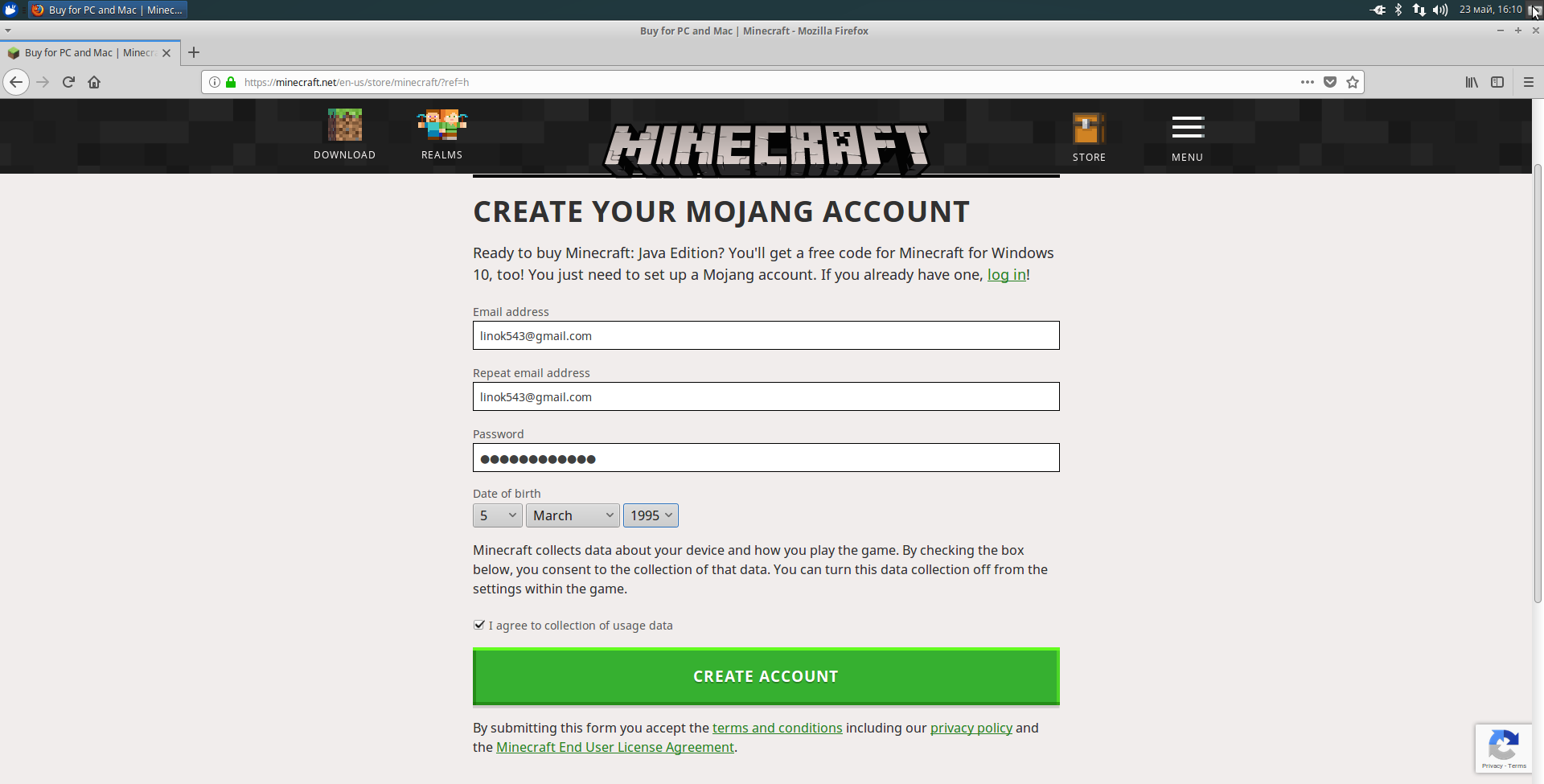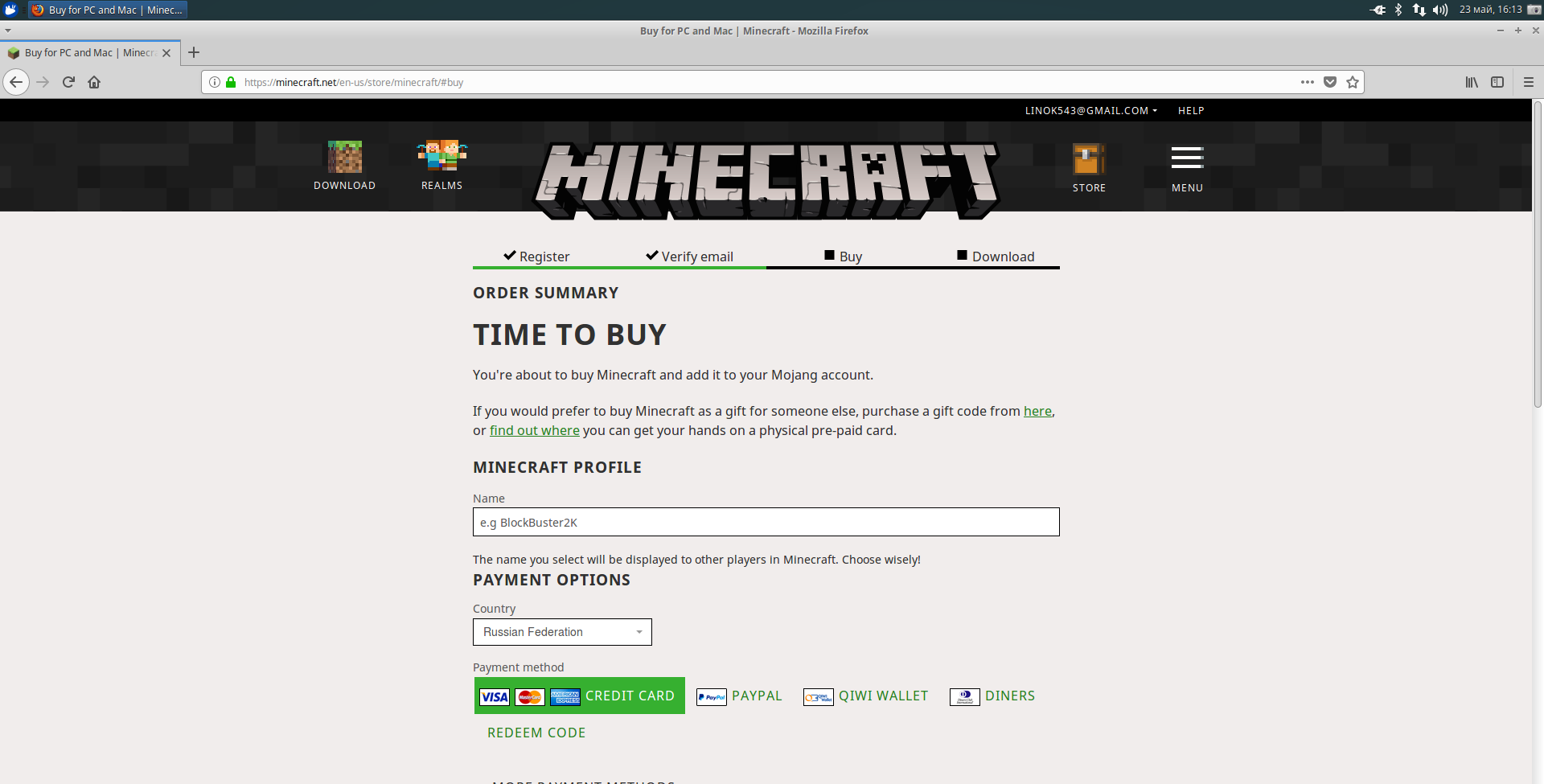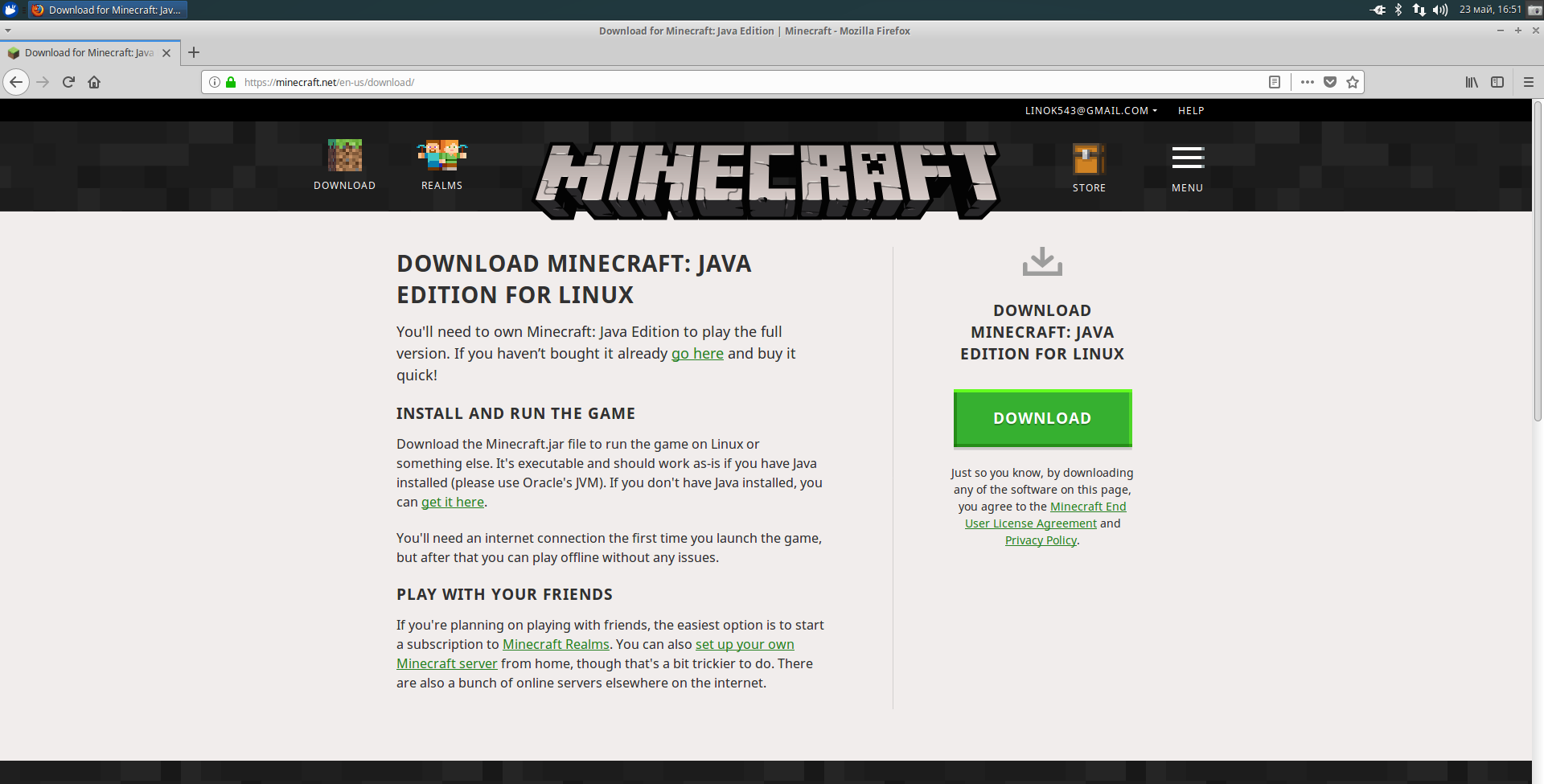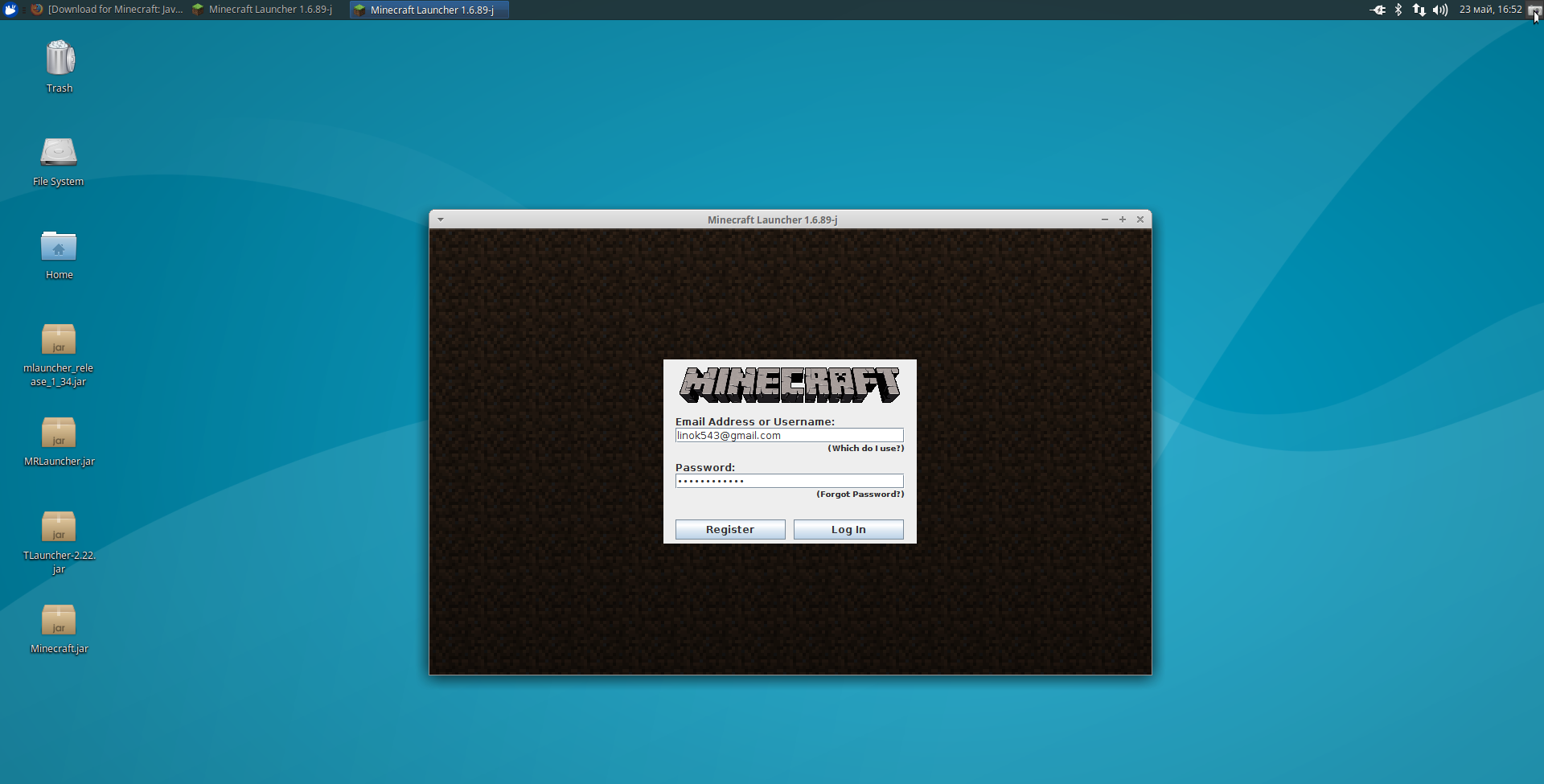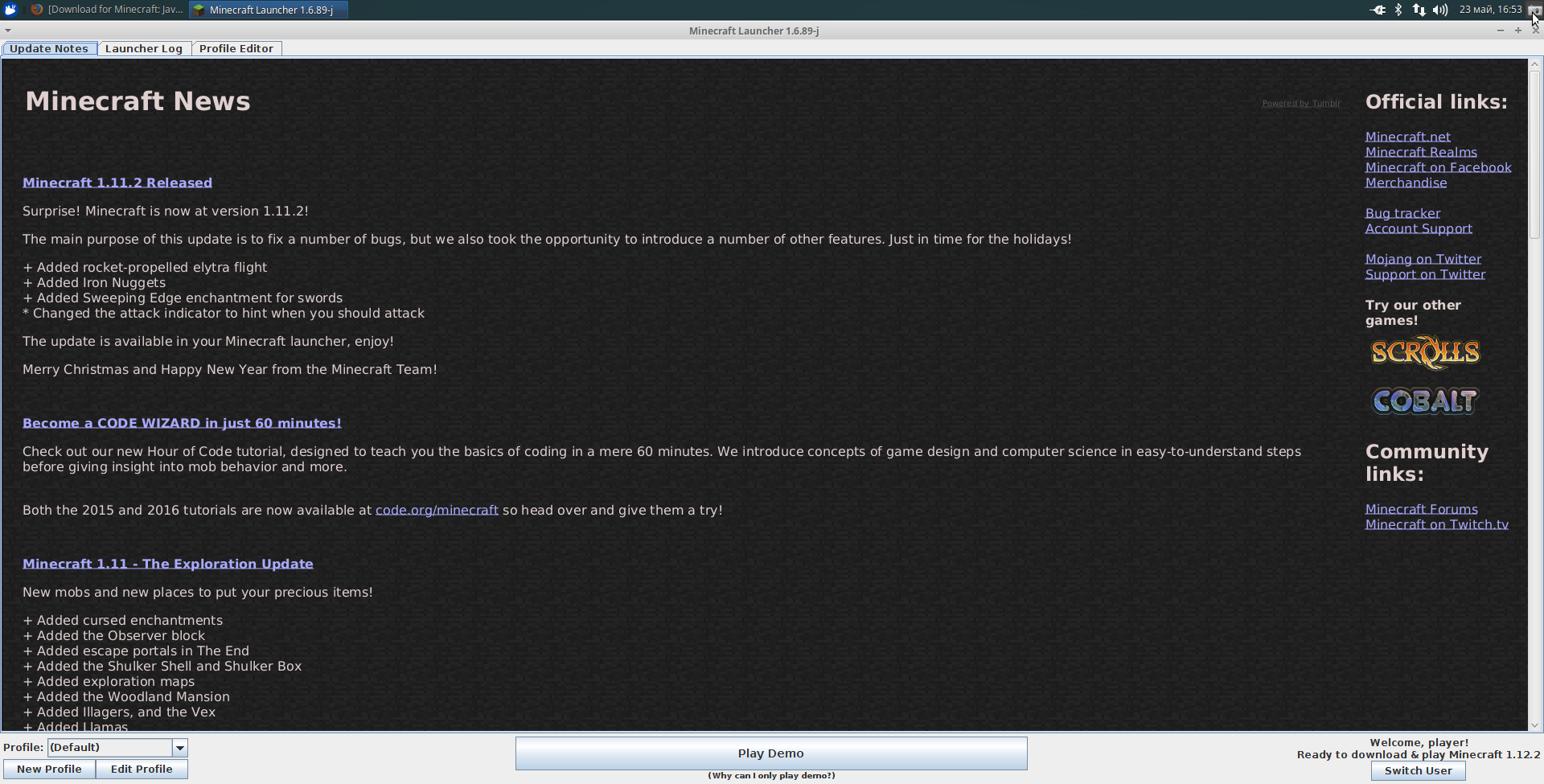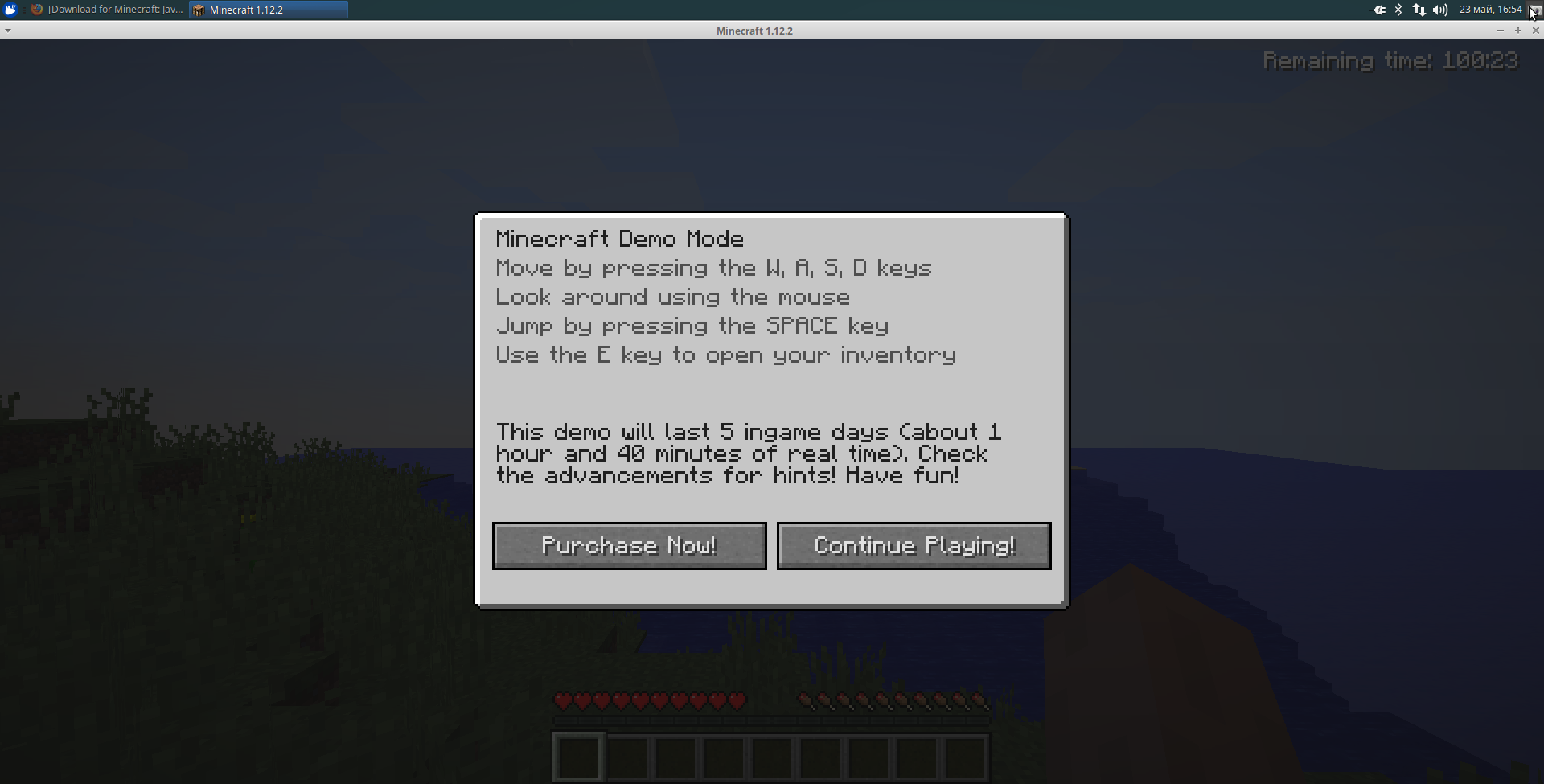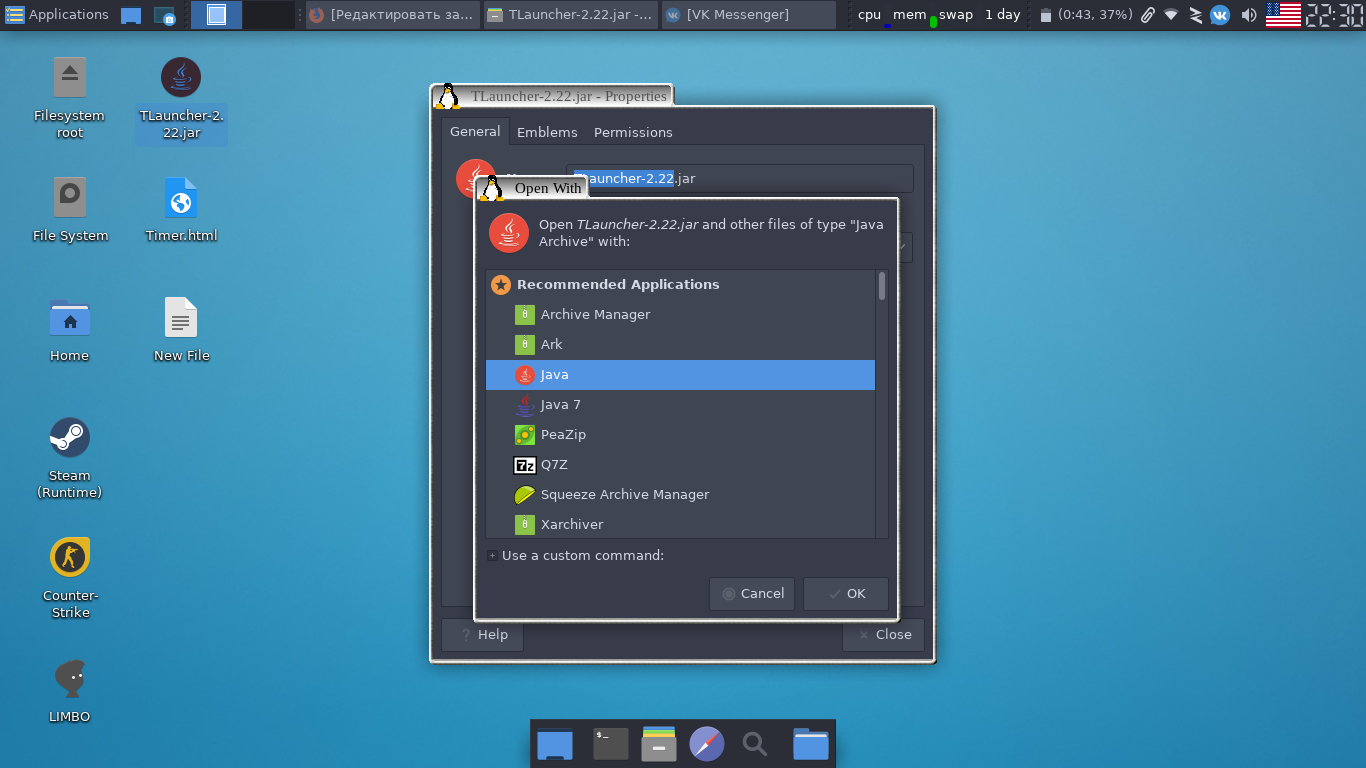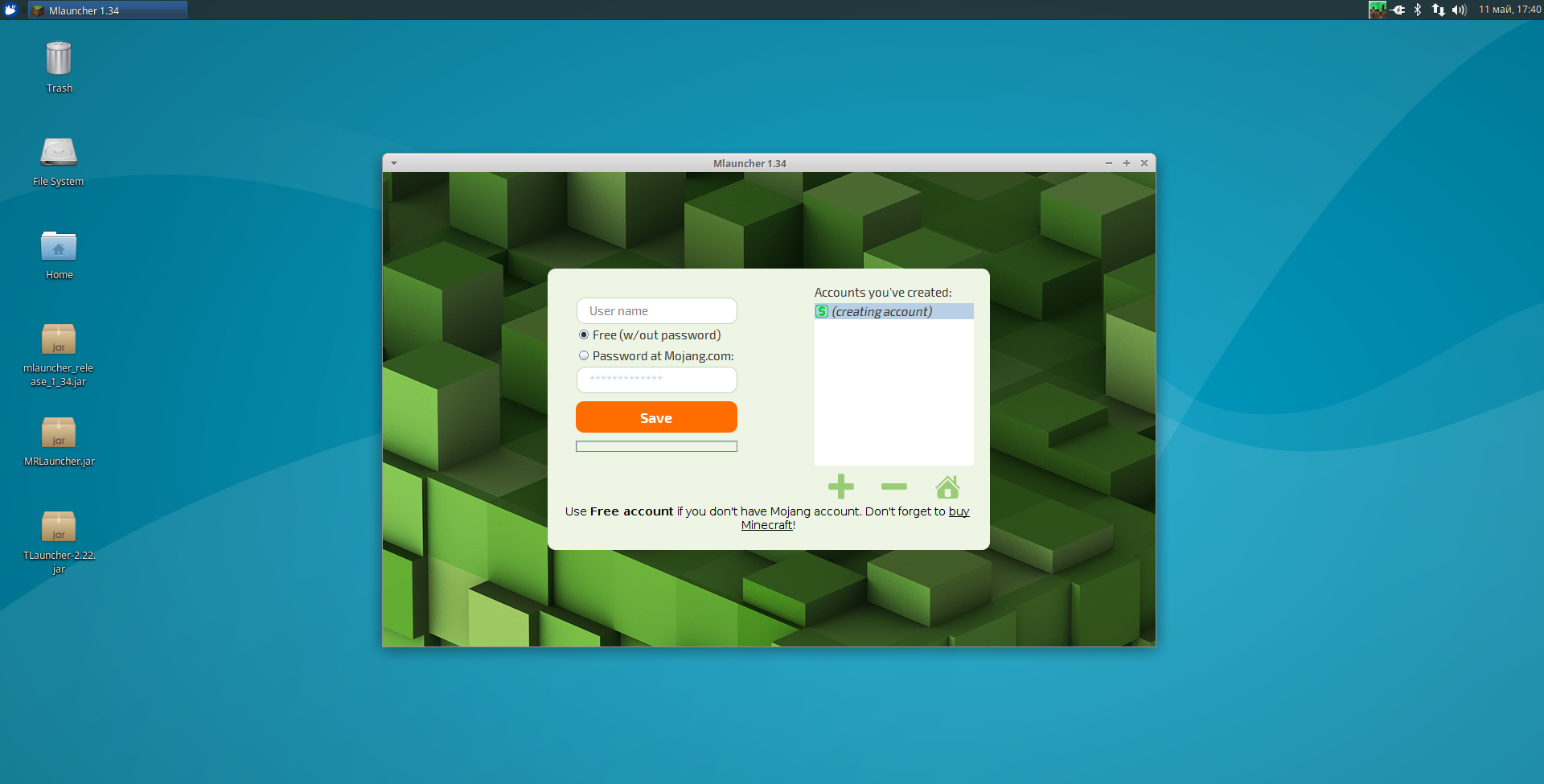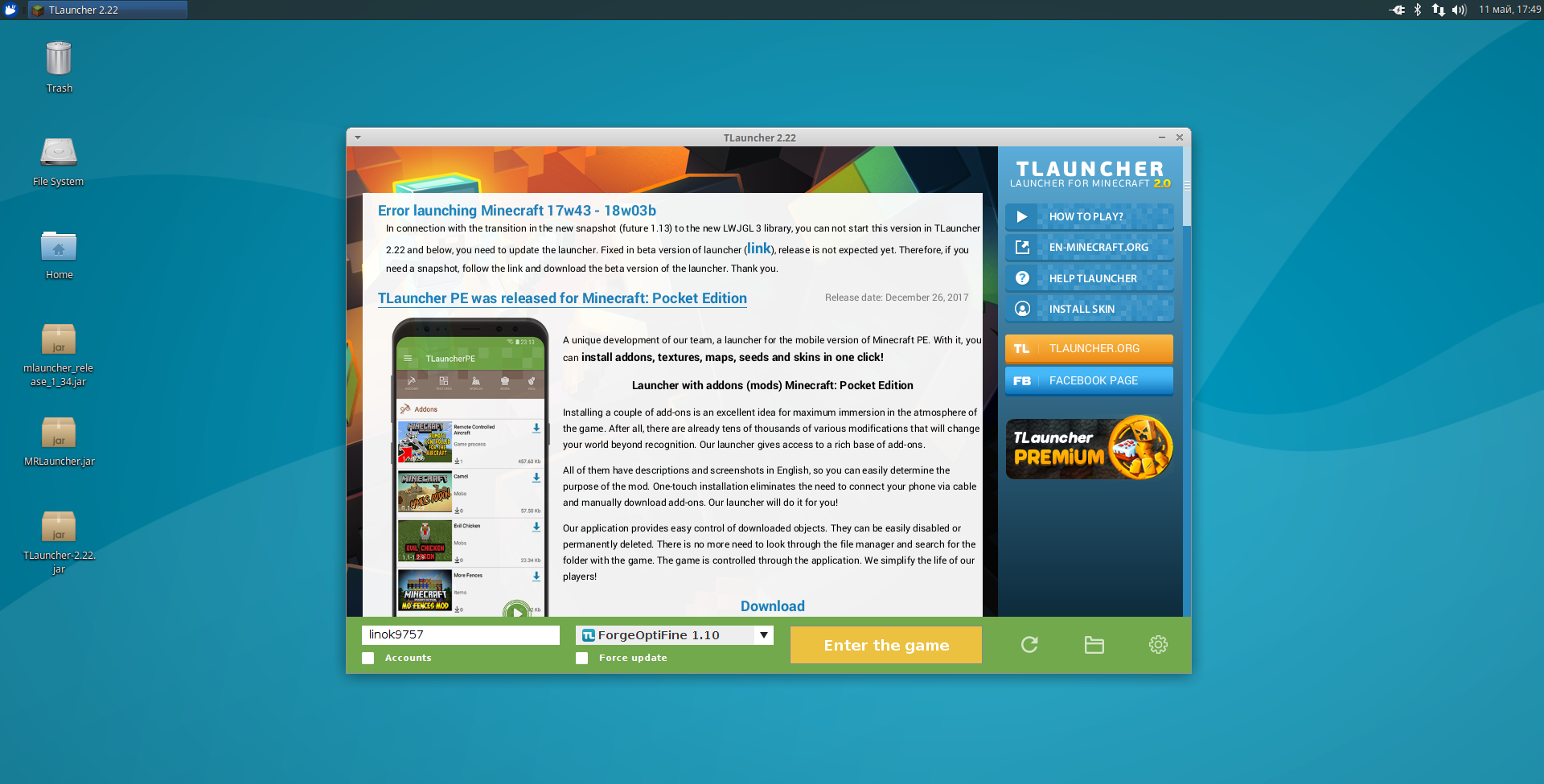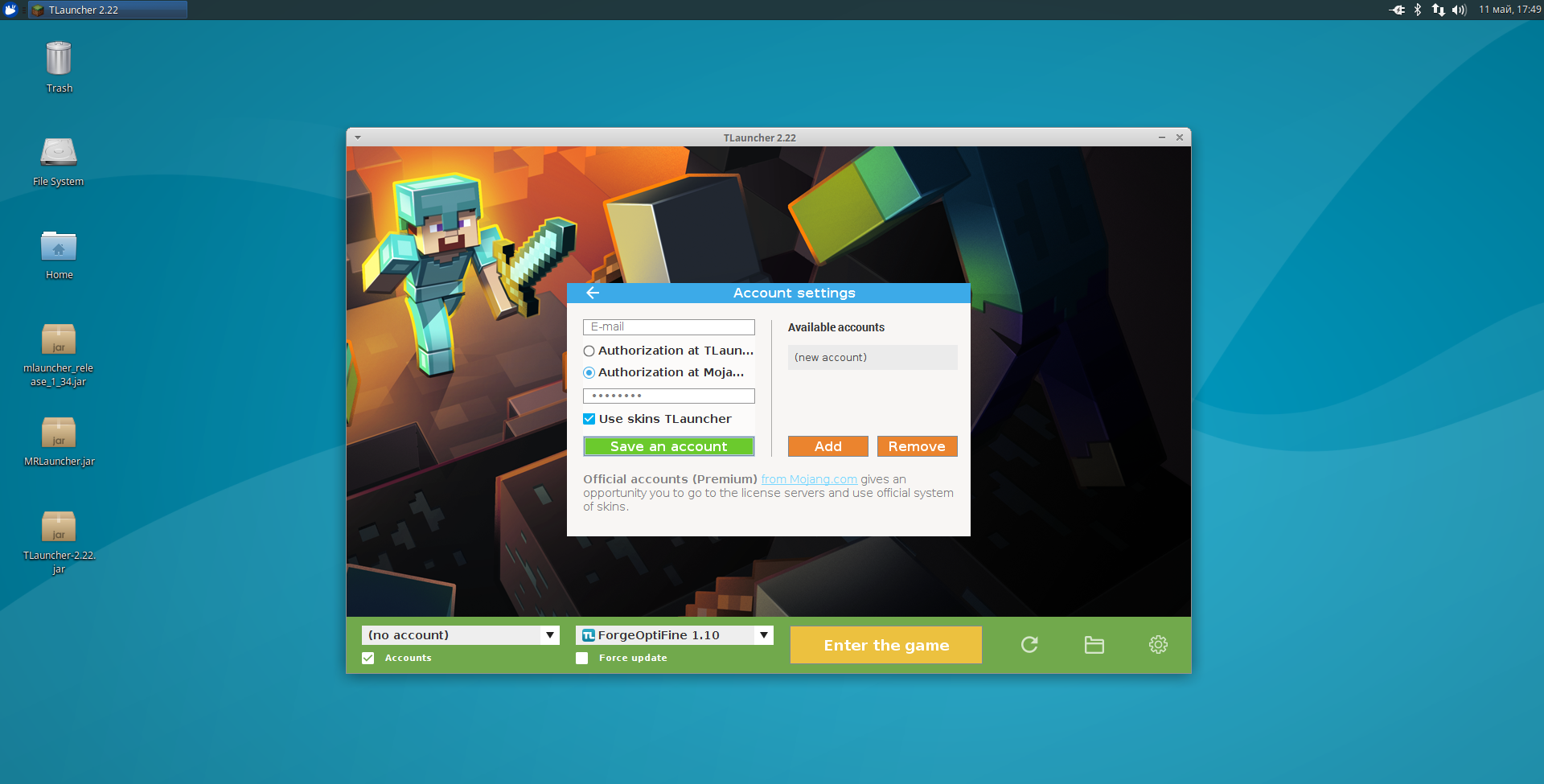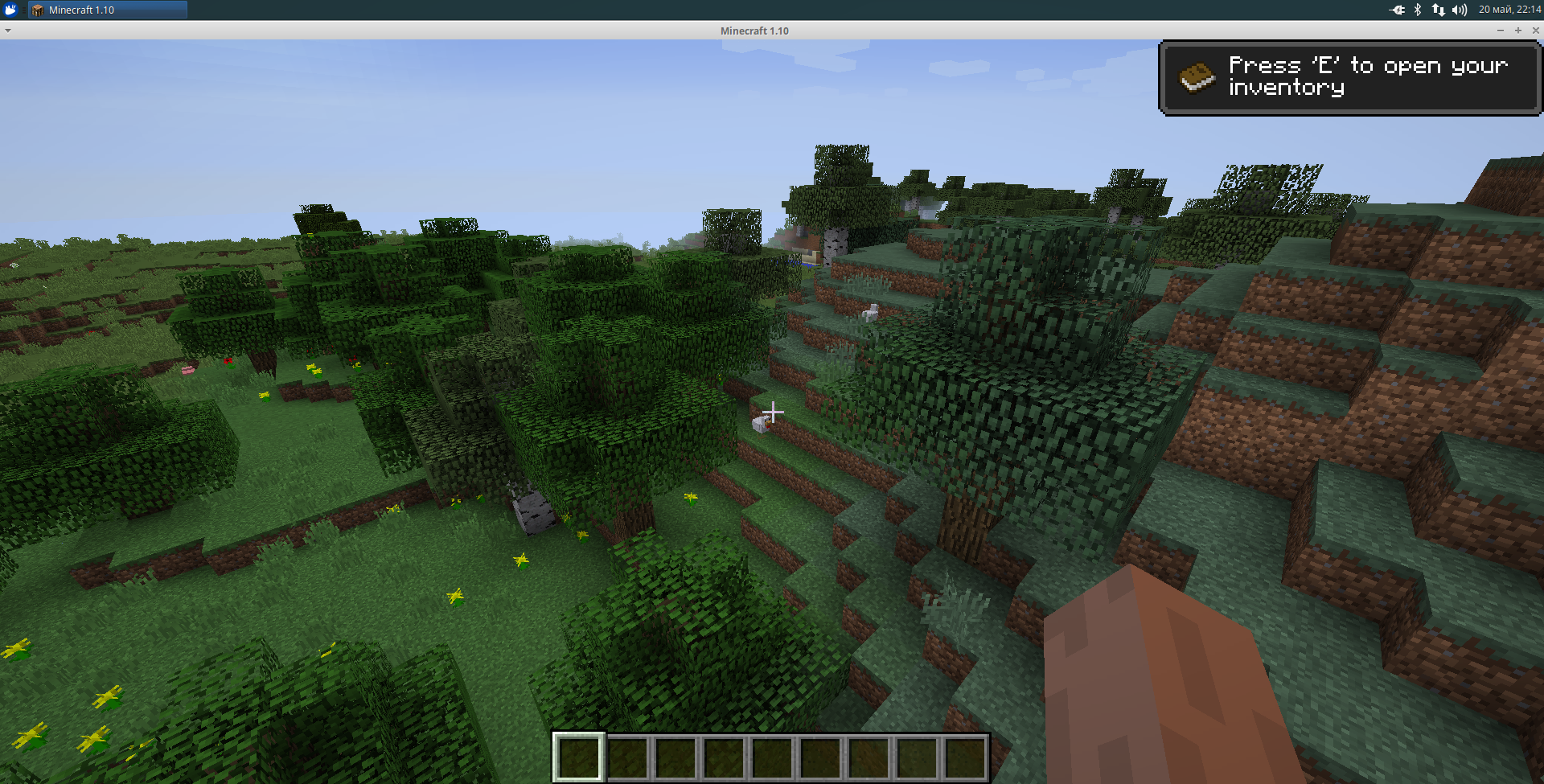- Как установить Minecraft на Linux
- Установка Java
- OpenJDK
- Неофициальный PPA
- Пиратские лаунчеры
- Tlauncher
- mLauncher
- Что делать, есть Minecraft сильно тормозит
- Minecraft для Linux
- Скачать Minecraft для Linux
- Последняя версия Minecraft для Ubuntu (Linux)
- Установка Minecraft на Linux
- Установка Minecraft в Linux (официальная версия)
- 1. Регистрация аккаунта Mojang
- 2. Установка Java и проприетарных драйверов
- 3. Установка официального Minecraft-лаунчера
- Сторонние лаунчеры Minecraft в Linux
- Запуск лаунчера Minecraft в Linux
- 1. MRLauncher
- 2. MLauncher
- 3. TLauncher
- Скриншоты из игры
- Выводы
Как установить Minecraft на Linux
Дистрибутивы на базе GNU/Linux в большинстве своём предназначены для офисных или серверных задач. До сих пор, чтобы установить некоторый софт, включая разные игры, приходится прибегать к различным изощрениям и махинациям с Wine или виртуальными машинами. Конечно, с адаптацией Steam и некоторого числа игр оттуда стало легче, хотя оптимизация и производительность гораздо хуже. Так или иначе, пользователям Linux тоже хочется играть. Minecraft хороший пример игры, с которой не должно возникнуть заметных затруднений в установке.
Установка Java
Чтобы установить Minecraft на Linux в системе должно быть установлено определённое ПО, а именно Java, так как игра написана на этом языке программирования. Сделать это едва ли сложнее, чем на Windows. Есть три варианта: альтернативный OpenJDK, неофициальный репозиторий Java Oracle и ручная установка Java с сайта.
OpenJDK
Из-за некоторых особенностей распространения Oracle Java отсутствует в репозиториях большинства дистрибутивов. Но есть аналогичный проект OpenJDK с открытым исходным кодом. Разницы между OpenJDK и Oracle Java почти нет, с запуском Minecraft проблем возникнуть не должно. Для установки последней версии OpenJDK нужно ввести в терминал следующие команды (также будет установлен плагин для браузера и пакет документации):
sudo apt install default-jdk
sudo apt install default-jre
sudo apt install icedtea-plugin
sudo apt install default-jdk-doc
Неофициальный PPA
У Проекта webupd8 есть свой собственный PPA, с помощью которого можно установить Java с сайта Oracle, а также проверить наличие установленной версии. Для добавления данного репозитория нужно вбить в терминал эти команды:
sudo add-apt-repository ppa:webupd8team/java
sudo apt update
sudo apt install oracle-java8-installer
Инсталировать Java вручную можно следуя инструкциям по установке с официального сайта.
Пиратские лаунчеры
Инструкции, которые будут описаны ниже, полностью подходят как для лицензионной версии Minecraft, так и для пиратской. Способ запуска будет рассмотрен на примере Linux Mint, он также подходит и для других дистрибутивов GNU/Linux, а также FreeBSD. Лаунчеры были выбраны самые популярные: TLauncher и mLauncher. При желании загрузить Minecraft на Linux можно c сайта Mojang.
Tlauncher
Скачанному файлы .jar, в первую очередь, необходимо предоставить все права на чтение и запись, а также активировать галочку «Разрешить исполнять как программу». Всё должно соответствовать скриншоту ниже.
Файл для большей производительности рекомендуется запускать с root-правами, для этого в терминале нужно перейти в папку с клиентом, к примеру:
cd /home/user/sudo java -jar «имя пакета».jar
Имя файла в зависимости от версии лаунчера будет разным, ввести нужно точное название скачанного пакета.
Запустив лаунчер через терминал, можно будет выбрать необходимую версию Mineraft (вплоть до самой новой). Сделать это совсем несложно.
Имеется широкий выбор, включая snapshot’s, alfa и beta. То есть есть возможность поиграть в какую угодно версию майнкрафта.
Высок шанс того, что лаунчер выдаст ошибку перед запуском игры. Это может быть связанно с отсутствием JavaFX, для его установки в терминале нужно написать эту команду:
sudo apt install openjfx
Если ошибка продолжает появляться. можно попробовать переустановить Java, удалив все пакеты (желательно через Synaptic), перезагрузить ПК и произвести установку заново. В крайнем случае, может помочь удаление OpenJDK и установка Oracle Java или наоборот.
mLauncher
Все вышеописанные действия также актуальны и для mLauncher, но ошибок в нём на порядок меньше.
Файл также рекомендуется запускать с root-правами с помощью команды:
cd /home/user/sudo java -jar «имя пакета».jar
Запустится лаунчер, достаточно похожий на прошлый.
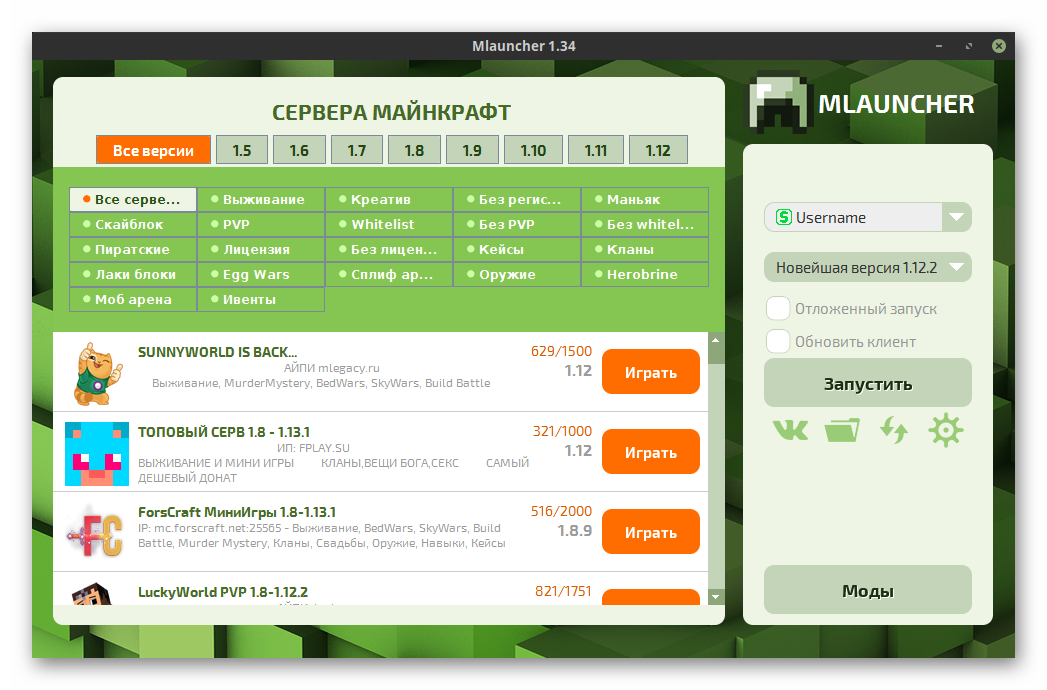
Можно использовать свой аккаунт с сайта Mojang, или любой другой логин.
Что делать, есть Minecraft сильно тормозит
GNU/Linux — бесплатная операционная система с открытым исходным кодом, поэтому даже драйвера там используются другие, то есть свободные. В случае видеокарт AMD и Nvidia нужно устанавливать проприетарные драйвера, скачав их с официального сайта, или использовав дополнительные репозитории. Способ может разниться в зависимости от того, установлен ли Ubuntu, Debian, ArchLinux или любой другой дистрибутив. Инструкции находятся в общем доступе.
Проще всего скачать установщик с официального сайта производителя видеокарты, который автоматически определит модель и установит нужный драйвер.
Источник
Minecraft для Linux
Скачать Minecraft для Linux
Minecraft для Linux –официальный дистрибутив проекта, подготовленный специально для пользователей операционной системы Линукс. Основой для создания данного порта послужила Java-версия оригинального проекта для персональных компьютеров. Первоначальная версия этой игры появилась ещё в далеком 2011 году. Сейчас же любой желающий может насладиться узнаваемым проектом на любом компьютере, даже если на нём установлена полностью бесплатн
Для того чтобы нормально играть в данный проект на Linux, достаточно придерживаться простых правил установки. Для начала надообязательно установить проприетарную версию Java от компании Oracle. Она отлично подойдёт для того, чтобы дистрибутив Ubuntu, Cent OS или Arch Linux замечательно воспринимал игровой проект, корректно отображая все текстуры и элементы внутриигровой физики.
Для того чтобы запуститьсаму игру, понадобится официальный лаунчер. Пройти регистрацию можно в минимально короткие сроки. Также, естьвозможность входа в один и тот же аккаунт Mojang, который использовался игроком на других платформах. Отличным решением также может стать альтернативный лаунчер проекта, подготовленный специально под Linux. Особенностьюигры является возможность запуска сборки фактически на любом персональном компьютере под управлением данной операционной системы. Хорошеерешение для тех пользователей, которые желают получить возможность справиться с любыми трудностями переноса любимого проекта с Windows.
Особенностью версии под Linux является ещё и то, что она поддерживаетвариации системы скинов. Есть возможность устанавливать модификации, если пользователь вдруг пожелает изменить геймплейпроекта по усмотрению.
Отдельного упоминания заслуживает тот факт, что любой желающий может установить своё сервер Minecraft, воспользовавшись для этого услугами данной операционной системы. Для этого всего лишь необходимо воспользоваться командной строкой. Минимальные требования для тех, кто хочет заняться серверами для этой игры – не менее 1 Гб оперативной памяти, но лучше конечно же брать с запасом до 2 Гб. Изначально происходит подключение к серверу по SSH. Это как раз и делается посредством терминала. А уж когда происходит запрос, нужно вводить пароль.
Разобраться со всеми тонкостями настройки такого сервера в данной версии –несложно. Тот, кто хотя бы раз имел дело с проектом на других платформах, сможет легко понять, что к чему. Главное правильно указать зависимости, для этого существуют команды, предписанные самой системой. Любой желающий может скачать Майнкрафт для Linux бесплатно с нашего сайта. Нет никаких трудностей с тем, чтобы произвести установку, если у игрока есть желание сыграть в данный проект, независимо от операционной системы. Есть возможность даже создать сервер на основе колдрон – никаких ограничений.
Источник
Последняя версия Minecraft для Ubuntu (Linux)
Знаю что многие из игроков Minecraft давно уже перешли на альтернативные операционные системы (одна из таких Ubuntu), и причин для этого много. Поэтому есть необходимость поделиться с вами версией Minecraft для Linux (Ubuntu). Установка не займет много времени, даже скажу вам так, она может быть проще чем на Windows.
Как и в любой ОС, нам потребуется установка программного обеспечения Java. Делается все довольно просто, с помощью терминала. Полагаю каждый пользователь Linux с ним знаком.
Поочередно вводим в терминал 3 команды:
При установке соглашаемся со всем.
Следующая задача скачать и запустить Minecraft. Для этого просто скачиваем файл, приложенный ниже (кнопка). И запускаем данный файл.
В окне вводим желаемый логин (ник игрока) и выбираем версию. В данном лаунчере собраны все версии игры Minecraft.
После жмем играть.
Теперь мы видим привычное нам стартовое окно Майнкрафт. При желании меняем язык на русский в настройках, и вперед.
Если возникнут вопросы по Minecraft в Linux, пишите в комментариях, отвечу на все вопросы. Спасибо.
Источник
Установка Minecraft на Linux
В этой статье речь пойдёт о Minecraft. Да, многие ненавидят эту игру, но всё же она не так плоха и обладает большим количеством плюсов. У данной игры развитое сообщество (и это не только школьники). Так как Minecraft написан на Java, у нас есть возможность нативно запускать её под различными дистрибутивами Linux, чем мы и займёмся в данной статье.
Одним из важных критериев для запуска игры является наличие проприетарной Java от Oracle. Поэтому установку Minecraft на Linux рассмотрим на примере дистрибутивов Ubuntu, Arch Linux, Cent OS (Gentoo включать не буду, потому что на Wiki всё хорошо расписано). Так же сравним популярные лаунчеры.
Установка Minecraft в Linux (официальная версия)
1. Регистрация аккаунта Mojang
Если вы хотели бы приобрести лицензию Minecraft, перейдите на официальный сайт и нажмите BUY MINECRAFT:
Далее вам необходимо ввести вашу почту (Gmail, MailRu или любую другую — не важно), пароль и дату рождения. Обратите внимание, вы должны согласиться со сбором данных, нажав I agree to collection of usage data. Чтобы создать аккаунт, нажмите CREATE ACCOUNT:
Чтобы подтвердить аккаунт, вам на почту, указанную при регестрации, будет выслан код подтверждения. Введите его в поле Verification code и нажмите VERIFY:
Далее вам нужно будет ввести данные, необходимые для покупки, и после оплаты скачать игру:
2. Установка Java и проприетарных драйверов
Для запуска игры вам понадобится установить в свою систему Java-машину. Рекомендуется использовать восьмую версию. Подробнее об установке Java читайте в статье установка Java в Linux. Также для лучшей производительности рекомендуется использовать проприетарные драйвры для видеокарты.
3. Установка официального Minecraft-лаунчера
Скачать лаунчер можно и без оплаты. Но для игры вам всё равно надо будет пройти регистрацию. Если вы незаплатите, вам будет доступна только демо-версия игры (5 игровых дней, что
= 100 реальным минутам). Чтобы скачать лаунчер, просто нажмите Download и сохраните в удобную для вас папку:
После запуска скачанного файла, подождите несколько секунд, пока игра загрузится и распакуется:
Теперь вам необходимо ввести логин и пароль, указанные при регистрации, и нажать Log In:
Если вы оплатили лицензию, то у вас будет кнопка Play, если же вы этого не сделали, то будет Play Demo. Нажмите на эту кнопку:
Повторюсь, если вы купили лицензию, то вас забросит в главное меню со всеми пунктами, если же вы в демо-режиме, то у вас будет только возможность создать и пересоздать новый мир. При том только один. И если вы создадите мир в демо, то увидите надпись, рассказывающую об основах управления, и пометку об ограничении времени. Так же таймер появится в правом верхнем углу. Если вы не хотите оплачивать, нажмите Continue Playing:
Так же есть возможность установить Minecraft на Linux через snap-пакет. Для этого выполните следующую команду в эмуляторе терминала:
sudo snap install minecraft
Сторонние лаунчеры Minecraft в Linux
Основным отличием является то, что в официальном лаунчере вы можете играть только через аккаунт Mojang, а в сторонних игра доступна либо вообще без аккаунта (только с ником), либо с аккаунтом одной из систем (например Ely.by) или же самой Mojang. Используя сторонний аккаунт (не путать с лаунчером — сторонним считается любой акк, зарегестрированный не в Mojang), вы не сможете играть на лицензионных серверах.
Запуск лаунчера Minecraft в Linux
Установка Minecraft Linux состоит лишь в том, чтобы скачать лаунчер и запустить его. Любой скачанный вами лаунчер представляет собой обычный «*.jar» файл. Просто кликните по нему 2 раза. Если появится ошибка при запуске, или же он откроется как обычный архив, скорее всего, у вас нет проприетарной Java от Oracle. Ссылка на статью про установку Java есть выше. Если вы всё сделали правильно, то нажмите по файлу правой кнопкой мыши и в параметрах укажите запуск через Java той версии, которая вам нужна (рекомендую Java 8).
Или же вы можете использовать такую команду для запуска лаунчера через терминал:
java -jar /путь/к/файлу/лаунчера.jar
Давайте далее рассмотрим основные лаунчеры.
1. MRLauncher
Это бесплатный лаунчер от команды MinecraftRating.ru, в который интегрирован их собственный мониторинг серверов.
- Возможность входа с лицензионного аккаунта Mojang, поддержка игры через Ely.by, так же можно использовать обычный аккаунт без пароля;
- Возможность заходить на сервер в один клик, нажав кнопку «Играть.
Из минусов хотелось бы отметить, что у MRLauncher довольно громоздкий и не очень удобный интерфейс, но это на мой взгляд.
2. MLauncher
Свободный лаунчер Minecraft, имеющий довольно высокую популярность среди игроков.
- Поддержка аккаунтов Mojang, возможность игры через пиратский аккаунт без пароля;
- Своя система скинов;
- Удобная система сортировки серверов;
- Установка модов «В один клик»;
- Довольно красивый и приятный интерфейс (субъективно).
Из минусов — нет поддержки Ely.by.
3. TLauncher
Сам пользуюсь данным лаунчером, но скорее по првычке.
- Поддержка аккаунтов Mojang, собственные аккаунты Tlauncher, поддержка пиратских аккаунтов без пароля;
- Своя система скинов (Ely.by);
- Есть версия для мобильных устройств TLauncherPE.
- Много рекламы в самом лаунчере;
- Сам добавляет серверы в ваш список в игре;
- Хоть вы и можете играть на пиратском аккаунте, но вас словно вынуждают завести учётную запись TLauncher;
- Слииишком часто вам намекают о том, что стоило бы купить премиум подписку, к слову, не очень дешёвую.
Скриншоты из игры
Ниже будет приведена пара скриншотов из самой игры. Запускалась она на Xubuntu:
Выводы
В данной статье мы рассмотрели, как выполняется установка Minecraft на Linux, а так же сравнили различные лаунчеры для игры Minecraft. Если остались какие-либо вопросы, спрашивайте в комментариях!
Источник